Tutorial Cara Impor Data Excel Ke Eviews
Program Eviews
Dalam kesempatan ini, statistikian akan coba menjelaskan perihal tutorial Impor Data Excel Ke Eviews. Program eviews merupakan program yang sangat powerfull pada berbagai jenis analisis statistik berbasis runtut waktu.
Analisis Oleh Eviews
Program eviews adalah program komputer atau software yang digunakan untuk mengerjakan analisis statistik terutama statistik yang berbasis time series atau runtut waktu. Aplikasi komputasi statistik ini oleh para peneliti atau mahasiswa yang sedang penelitian, biasanya populer digunakan untuk kepentingan analisis regresi.
Analisis regresi yang bisa dilakukan antara lain: regresi linear OLS, regresi robust, autoregressive, ARMA, Two Stage Least Square, Quantile Regression dan banyak sekali lainnya.
Analisis selain regresi juga bisa dapat dikerjakan dengan bantuan aplikasi ini, seperti t test, analisis korelasi, chi square bahkan beberapa jenis uji statistik non parametris lainnya seperti run woldfowitz. Ada beberapa analisis yang bisa dikerjakan dengan file bawaan saat instalasi dan ada juga yang perlu menginstall add ins terlebih dahulu. Dengan fitur yang ditawarkan tersebut, tidak ada salahnya jika para pembaca untuk mencobanya.
Versi Program Eviews
Ada beberapa versi aplikasi eviews ini, dimana yang saat ini populer digunakan adalah versi 7, 8 dan 9. Silahkan download aplikasi eviews tersebut dari berbagai sumber yang ada di internet. Jika anda ingin mencoba aplikasi yang original, silahkan anda bisa download di situs resminya dan silahkan pilih paket anda, apakah student paket atau enterprise paket.
Cara Impor Data Excel Ke Eviews
Baiklah kita akhiri basa-basinya tentang program eviews. Selanjutnya kita akan membahas cara impor data excel ke eviews. Dalam proses penerapan analisis menggunakan eviews, kita harus membuat file kerja. Dimana file kerja tersebut bisa kita impor dari berbagai jenis program berbasis database, seperti excel, access database, spss dan banyak lagi lainnya.
Membuat Data Excel Untuk Eviews
Agar para pembaca dapat mengimpor data excel ke eviews, silahkan buat sebuah data terlebih dahulu di aplikasi excel anda. Misalkan anda akan melakukan uji regresi linear, maka silahkan anda membuat data dengan variabel antara lain: No, X1, X2 dan Y. Contohnya sebagai berikut:

Tampilan Awal Eviews
Setelah anda melalui tahap di atas, silahkan buka aplikasi eviews anda. Dalam hal ini, statistikian menggunakan eviews versi 9. Tampilan awal adalah seperti berikut:

Impor Data Excel Ke Eviews
Pada menu, klik -> File -> Open -> Foreign Data as Workfile. Maka akan muncul jendela pilihan file yang akan diimpor.
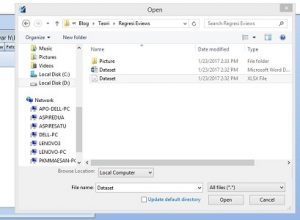
Pilih file kerja di excel anda, kemudian klik Open. Selanjutnya akan tampil jendela sebagai berikut:

Pada gambar di atas, anda perhatikan bahwa anda bisa menentukan kolom dan baris pada excel yang akan diimpor datanya dari excel ke eviews. Dalam tutorial ini, kita akan mengimpor hanya data variabel No, X1, X2 dan Y. Selanjutnya tekan tombol Next. Anda akan dihadapkan pada tampilan berikut:

Jendela di atas menunjukkan bahwa anda bisa menentukan tipe data yang akan ditetapakan saat pengujian eviews nantinya. Dalam tutorial ini kami menggunakan data Number atau angka pada semua variabel. Selanjutnya tekan Next lagi. Anda akan dihadapkan pada tampilan step 3 dalam proses impor data excel ke eviews.

Dalam tahap di atas, anda bisa menetapkan struktur data, apakah data yang akan dianalisis adalah data yang bersifat harian, bulanan, tahunan atau tanpa penetapan time series. Jika anda sudah selesai menetapkan struktur data sesuai analisis yang akan dilakukan, silahkan tekan tombol Finish. Selanjutnya akan terbuka jendela pilihan yes or no, silahkan pilih yes. Dan akan terbuka jendela seperti di bawah ini:

Jika muncul jendela seperti di atas dan muncul variabel antara lain: c, no, resid, x1, x2 dan y, maka langkah impor data excel ke eviews yang telah anda lakukan berhasil. Pastikan yang anda impor benar, dengan cara lihat jumlah variabel yang diimpor dan jumlah observasi yang diimpor, apakah sesuai dengan file kerja anda di excel.
Menyimpan File Kerja Eviews
Tahap berikutnya agar proses yang sudah dilalui tidak hilang, silahkan simpan data tersebut, caranya adalah dengan klik pada menu, pilih File -> Save As. Kemudian tentukan dimana file kerja anda akan disimpan.
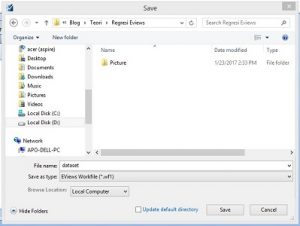
Jika ada pilihan Single atau Double Precision, silahkan pilih Double Precision.

Jika tidak ada pernyataan error, maka anda telah berhasil melakukan tahapan impor data excel ke eviews sekaligus langkah menyimpan file kerja eviews yang ekstensinya adalah .wf1.
Demikian tutorial proses secara detail cara impor data excel ke eviews. Semoga artikel ini dapat bermanfaat bagi para pembaca sekalian. Untuk berikutnya kami akan coba menjelaskan tutorial cara analisis regresi linear dengan eviews dan Tutorial Cara Input data Panel dengan Eviews. Terima kasih.
By Anwar Hidayat






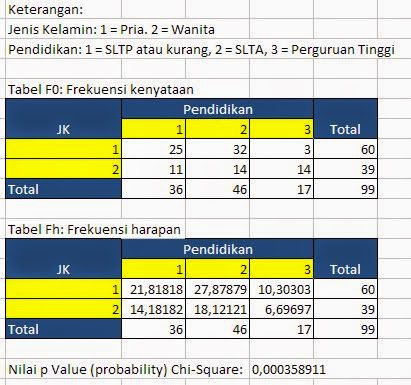
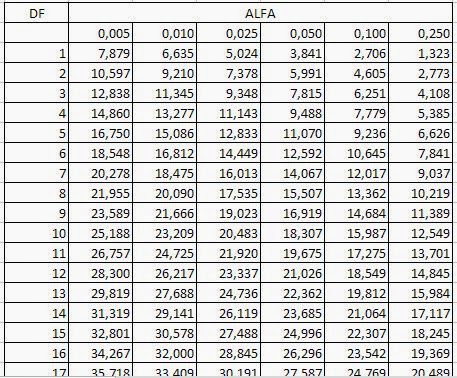



Sangat membantu, izin bertanya itu bagai mana cara membuat data X1 X2 dan Y nya, data² itu darimana ?
Terima kasih
Dalam artikel ini, data tersebut hanyalah ilustrasi saja. Jika anda akan mengikuti tutorial dalam artikel ini, maka anda perlu membuat data terlebih dahulu dalam aplikasi Excel dan kemudian diberi nama variabel yang jelas misalnya X1, X2, Y dst. Barulah kemudian anda impor dtaa Excel tersebut dari aplikasi EVIEWS anda.